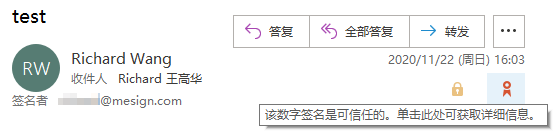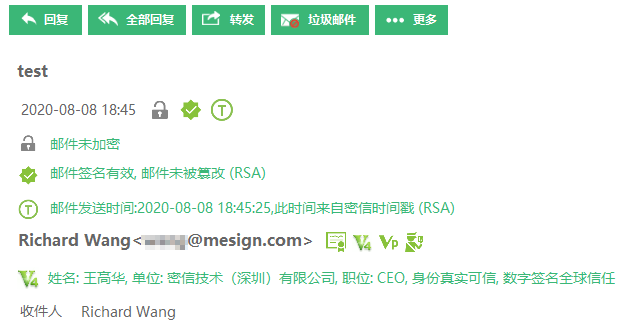使用密信App免费自动加密电子邮件重要的事情,加密邮件说!让邮件全生命周期加密!
电子邮件是工作和生活的必须。但是,电子邮件是“明信片”(明文收发),无法保证邮件机密信息在邮件流转过程和在邮件服务器中存储的安全。怎么办?密信App,免费的加密电子邮件客户端软件,用于收发和管理电子邮件,全自动免费配置邮件证书,全自动采用S/MIME国际标准和国密标准全程加密每一封电子邮件,所有邮件密文存放在云端邮件服务器中,确保电子邮件机密信息安全。 密信App,让电子邮件全自动全生命周期加密,保护邮件隐私和商业机密。
一、如何发送加密邮件?
发送加密邮件的原理是需要获得收件人的加密证书公钥,一般操作方式是用户先发一封数字签名邮件给收件人,就把自己的加密证书公钥发给对方了,收件人再回复一封签名邮件发件人就拥有了收件人的加密证书公钥,就可以给收件人发送加密邮件了。而这个操作的前提条件是双方都有邮件证书。
使用密信App发送加密邮件非常容易,就像使用其他邮件客户端软件发送明文邮件一样自动发送加密邮件,用户无需做任何事先的设置,无需事先交换公钥,写好邮件后点击“发送”即可,如下图所示,发件人右边的5个图标含义分别为:已读回执、加密、数字签名、时间戳、身份认证级别 (V1/V2/V3/V4/Vp)。
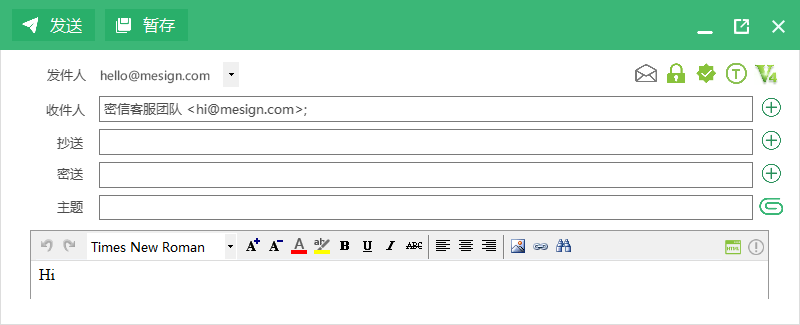
密信App是如何做到的?如下图所示,用户在输入收件人邮箱后,点击邮件地址就可以查看此邮件的加密证书公钥,这是因为一旦用户输入收件人地址,鼠标离开收件人地址栏,密信App就会自动到本地通信录或云端密信全球公钥库去查询和取回此收件人的加密证书公钥,使得用户无需事先交换公钥就能直接发送加密邮件。发送加密邮件就是这么简单!了解详情,请访问“电子邮件全自动加密和数字签名解决方案”。
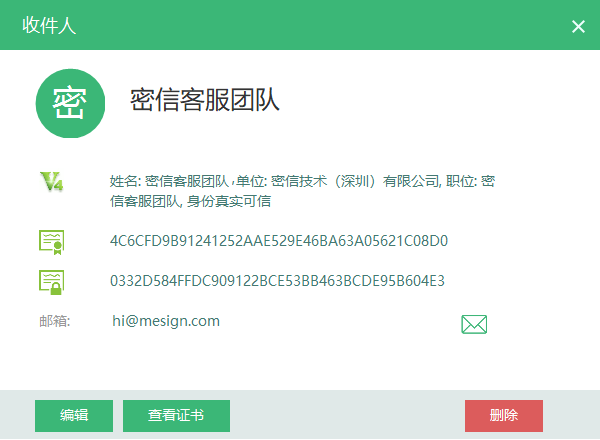
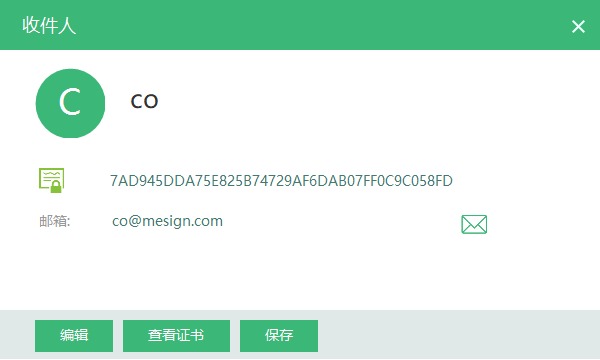
二、如何自动配置邮件证书?
用证书加密的前提是用户必须有邮件证书,密信建设了云端密码基础设施,只需用户设置好用户邮箱即刻自动完成用户邮箱控制权验证,自动为用户配置双算法邮件签名证书和邮件加密证书,如下左图所示为国密SM2算法邮件证书,右图为RSA算法邮件证书,从而实现自适应加密算法邮件加密。请注意:免费版服务自动配置仅显示Email地址的签名证书和加密证书,V4标识为单位员工证书,绑定单位员工真实身份,为收费服务—专业版服务。
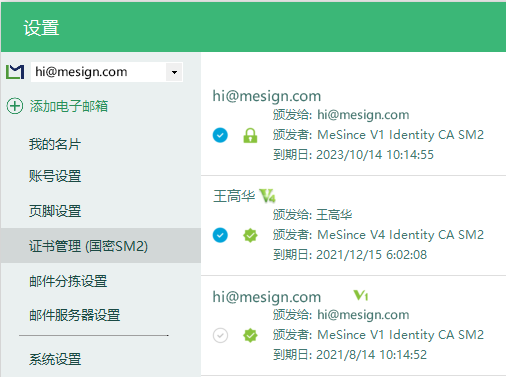
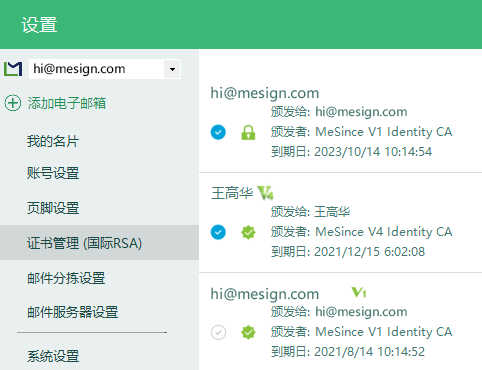
密信App默认配置的是用RSA证书签名和加密,这主要是考虑到兼容Outlook用户。用户如果需要用国密证书签名和加密以满足国密合规的要求,则只需在“账号设置”中选择国密算法即可。
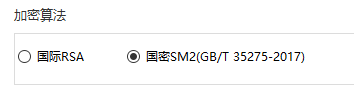
三、RSA证书加密的兼容情况
如果用户正在使用Outlook收发电子邮件,会发现Outlook也能自动解密显示已经加密的邮件,因为密信App自动把邮件证书安装在Windows证书存储区,方便Outlook用户无需做任何配置就能直接解密已加密邮件。
也就是说:密信App采用了S/MIME邮件加密国际标准,常用的支持S/MIME标准的邮件客户端都能正常解密使用密信App加密的邮件,如下图所示,同一封已加密和签名邮件,分别在Outlook、雷鸟、iMail邮件客户端都能解密和正常显示签名和加密。
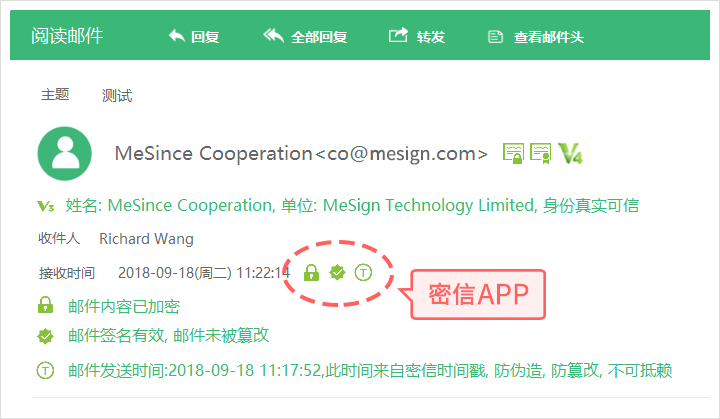
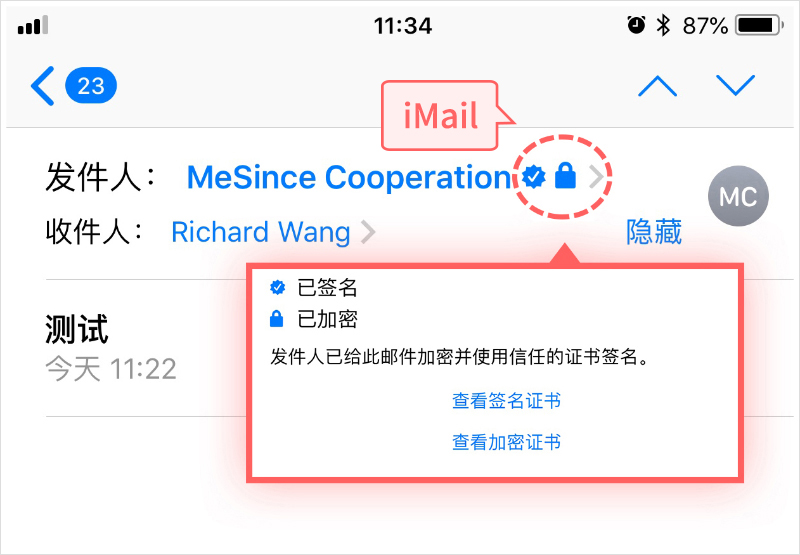
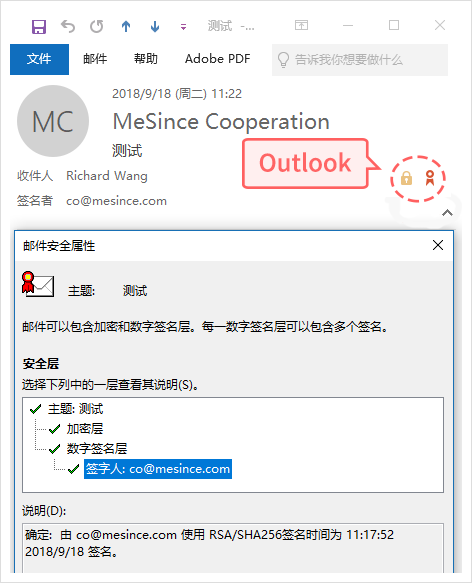
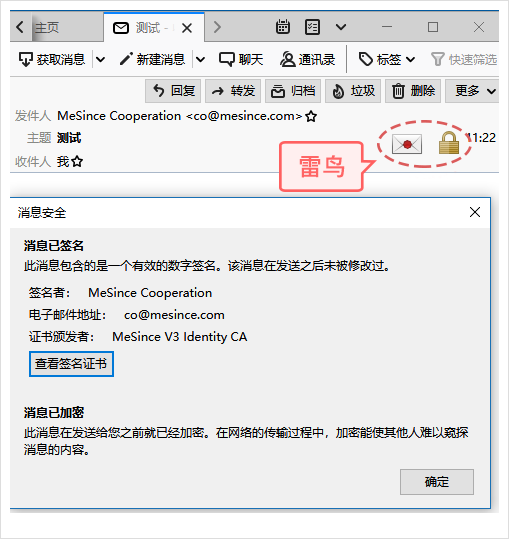
四、推荐选购入门版或专业版服务,自动配置全球信任的Vp邮件证书
如第三部分所述,虽然其他邮件客户端能正常解密密信App加密的邮件,但是由于免费为用户自动配置的邮件签名证书不是全球信任的邮件证书,所以,如果密信App发送签名邮件给其他邮件客户端用户,这些客户端会显示“该签名有问题,数字签名无效”等类似提示,这是因为签发密信邮件证书的根证书没有被这些邮件客户端信任的原因。
密信App用户可以付费选购入门版或专业版服务,密信App将自动配置全球信任的Vp邮件证书,并默认用此证书签名邮件,其他邮件客户端软件收到签名邮件时就不会有“数字签名无效”之类的提示,会正常显示签名者的证书签名信息,并显示“该数字签名是可信的”。
如下图所示,同一封数字签名邮件,左边为Outlook显示的签名信息,而右边是密信App展示的签名者可信身份信息-“身份真实可信,数字签名全球信任”。